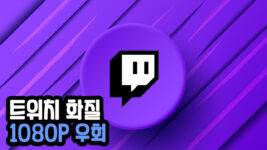블루레이 디스크로 영화나 애니메이션을 시청할 때 밀폐형 헤드폰이 아닌 이상, 블루레이 ODD의 작동 소음이 너무 커 시청에 방해되는 경우가 종종 있습니다. 또, 재생 중 가끔 멈추기도 하고, 재생 위치를 변경하면 중간에 딜레이가 생겨 시청에 불편함이 생깁니다. 이런 경우 블루레이를 리핑하면 .mkv와 같은 영상 파일로 변환해 PC에 저장할 수 있습니다.
이 경우 PC에 파일로 저장되었기 때문에 블루레이 ODD 없이 재생할 수 있고, 시청 중 재생 위치를 변경해도 딜레이 없이 시청이 가능합니다. 그리고, 파일이기 때문에 아이패드 등으로 옮겨 누워서 시청하는 것도 가능하게 되죠. 그렇다면 블루레이 리핑에는 어떤 프로그램이 사용될까요? 주로 사용되는 블루레이 리핑 프로그램은 MakeMKV입니다. 이 프로그램은 무료로 사용할 수 있다는 장점과 최신 영화도 대부분 리핑이 가능하다는 장점 덕분에 가장 많이 사용됩니다. 지금부터 MakeMKV 다운로드 방법과 사용법에 대해 알려드리겠습니다.
글 목차
MakeMKV란 무엇인가요?
MakeMKV는 DVD 및 Blu-ray 디스크를 MKV 파일로 리핑(복사 및 추출) 해주는 소프트웨어입니다. 특히 PC에서는 DRM 때문에 인텔 SGX가 지원되는 CPU와 메인보드가 없다면, 4K 화질의 UHD Blu-ray를 재생할 수 없는데 MakeMKV로 리핑하면 PC에서도 UHD Blu-ray 영화를 시청할 수 있습니다. 인텔 SGX는 인텔 10세대 CPU 이후 보안 문제로 지원 중단되었기에, 사실상 PC에서 4K 영화를 보는 유일한 방법입니다.
MakeMKV 다운로드
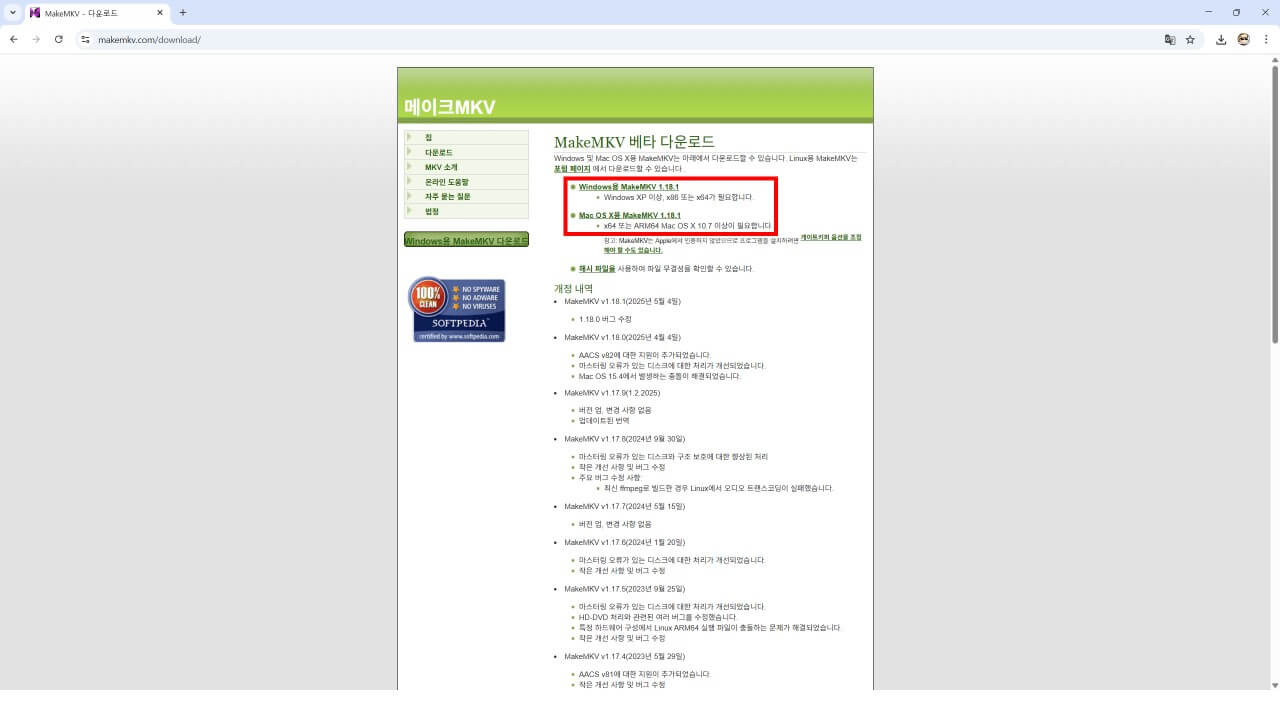
MakeMKV는 윈도우 및 맥 OS X 10.7 버전 이상인 경우 지원합니다. 다운로드는 공식 사이트인 makemkv.com에서 가능합니다.
링크를 클릭해 공식 사이트로 이동했다면, MakeMKV for Windows를 클릭해 윈도우 버전을 MakeMKV for Mac OS X를 클릭해 맥용 버전을 다운로드할 수 있습니다.
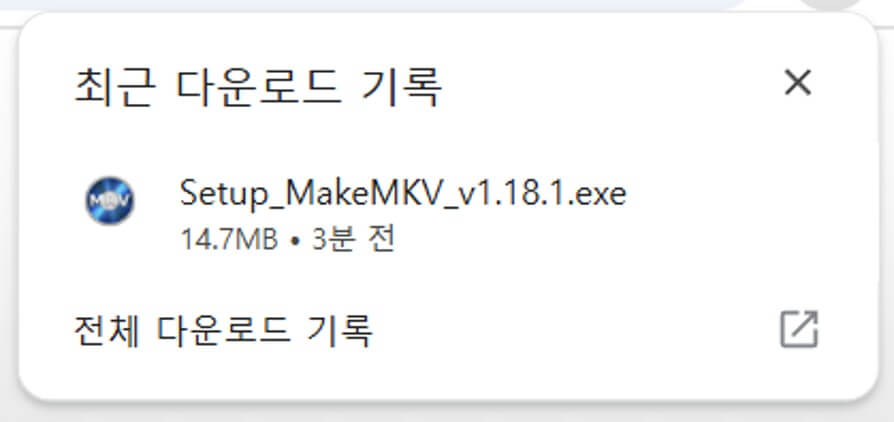
그다음 다운로드한 Setup_MakeMKV 실행 파일을 클릭해 실행해주세요.
게시자를 알 수 없는 이 앱이 디바이스를 변경할 수 있도록 허용하시겠어요? 팝업이 뜨면 예를 눌러 다음으로 진행합니다.
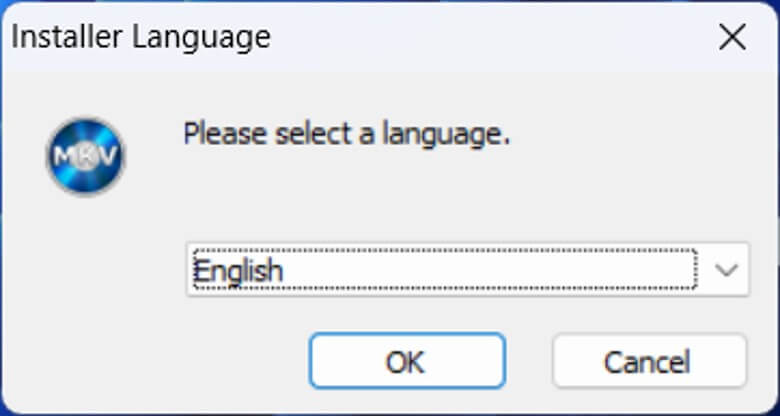
MakeMKV 설치 프로그램이 실행됩니다. 먼저 언어를 선택해주세요. 현재 한국어는 지원되지 않고, 영어, 일본어를 포함한 14개의 언어만을 지원합니다. 언어 선택 후 OK 버튼을 누르면 다음 단계로 넘어가며, 선택한 언어가 표시됩니다.
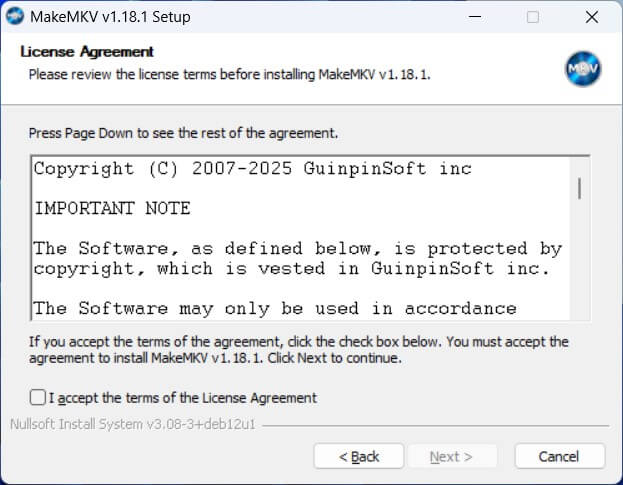
그다음 Next를 누르면, 이용 약관이 표시됩니다. I accept the terms of the License Agreement 옆 체크 박스를 클릭해 약관에 동의할 수 있고, 동의해야만 다음 단계로 넘어갈 수 있습니다. 동의 후 Next 버튼을 눌러주세요.
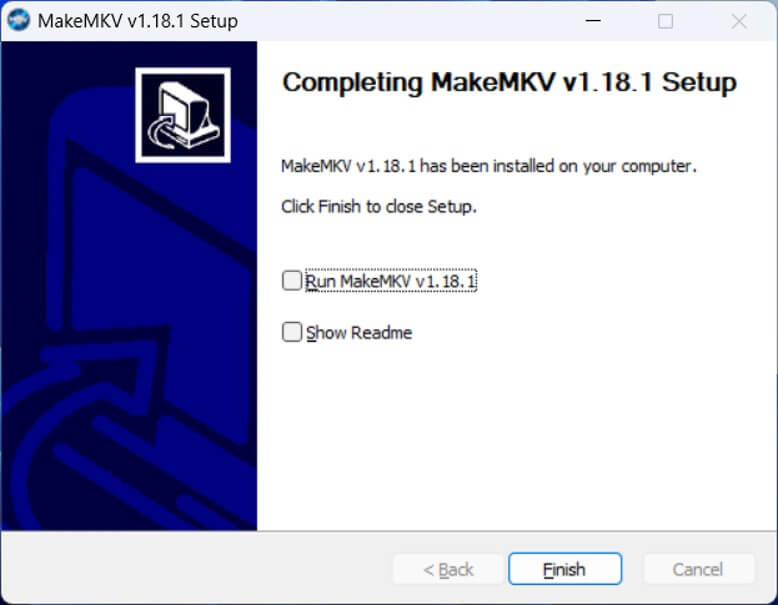
이후 구성 옵션 선택, 설치할 폴더 선택, 시작 메뉴 아이콘 이름 설정 등의 페이지가 있는데, Next 버튼을 눌러 다음 페이지로 이동해주세요. 마지막으로 install 버튼을 누르면 설치가 시작됩니다. 설치가 완료되었다면 Next 버튼을 누르고, Finish 버튼을 눌러 설치를 마칠 수 있습니다.
MakeMKV 사용법 (리핑 방법)
MakeMKV를 사용하여 블루레이를 리핑하는 방법을 알려드리겠습니다. 일단 1080p 화질의 블루레이 디스크, 즉 애니메이션을 리핑하는 것은 매우 간단합니다. 하지만, 4K 화질의 UHD Blu-ray는 최신 펌웨어가 설치되어 있으면 리핑이 불가능하기 때문에 펌웨어를 다운그레이드 하는 과정이 필요합니다.
1. 외장형 블루레이 ODD 준비
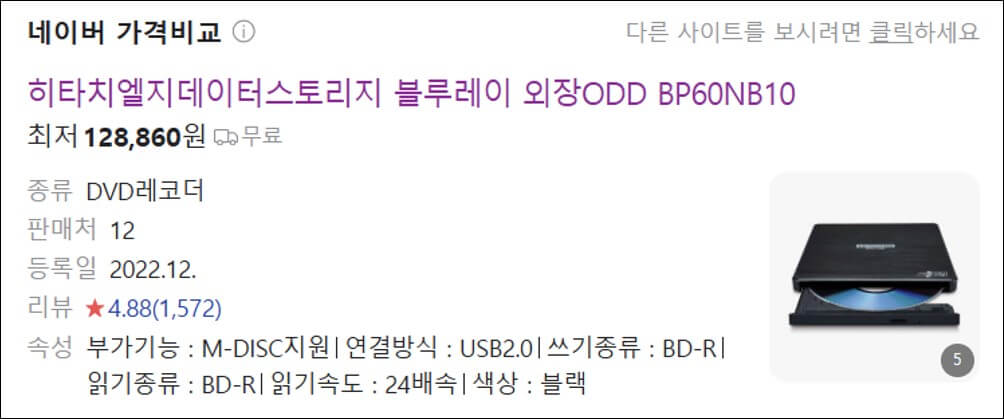
블루레이 디스크를 리핑하기 위해서는 먼저 PC에 연결할 외장형 블루레이 ODD가 필요합니다. 추천하는 블루레이 플레이어는 BP60NB10가 가장 대중적으로 사용됩니다. 일본에서 많이 사용되는 Pioneer 플레이어 같은 경우 2022년 12월 이후 펌웨어의 경우 플래시가 불가능하게 변경되어 UHD 리핑에는 추천하지 않습니다.
블루레이 플레이어를 준비했다면, PC에 연결한 후 리핑할 디스크를 넣어주세요.

플래시(flash)란? 블루레이 드라이브에 내장된 펌웨어를 다른 버전으로 덮어 씌우는 작업을 말합니다. 이 과정을 통해 MakeMKV가 UHD 블루레이 디스크를 리핑할 수 있게 만들 수 있습니다.
2. MakeMKV 실행
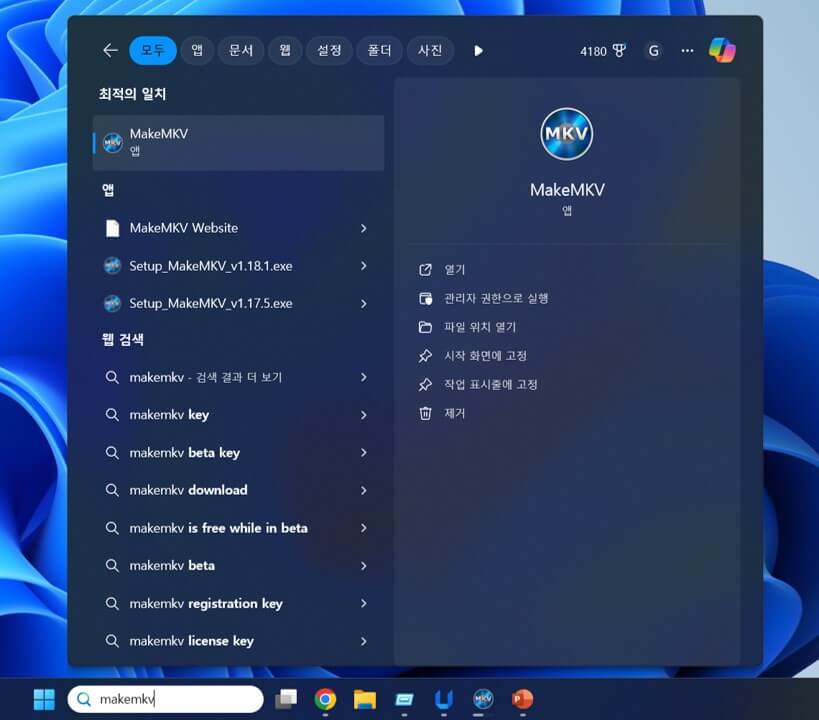
윈도우 검색박스에 MakeMKV를 검색해 프로그램을 실행해주세요.
3. 블루레이 리핑
일정 버전 이상의 펌웨어가 설치된 블루레이 ODD의 경우 펌웨어를 다운그레이드 하지 않으면 UHD Blu-ray를 리핑할 수 없습니다. UHD Blu-ray가 리핑안된다면 makemkv 포럼에 작성된 UHD 드라이브 플래시 방법을 참고해주세요. 일반 1080p 블루레이의 경우 이러한 복잡한 과정 없이 바로 리핑할 수 있습니다.

UHD Blu-ray를 리핑하려면, 펌웨어 버전을 다운그레이드 해야 하는데, 그 과정이 복잡하고 실수하면 블루레이 ODD가 고장나기에 자신이 없다면 리핑하지 말고, 플스5나 4K UHD를 지원하는 블루레이 플레이어로 재생하는 것을 추천합니다.
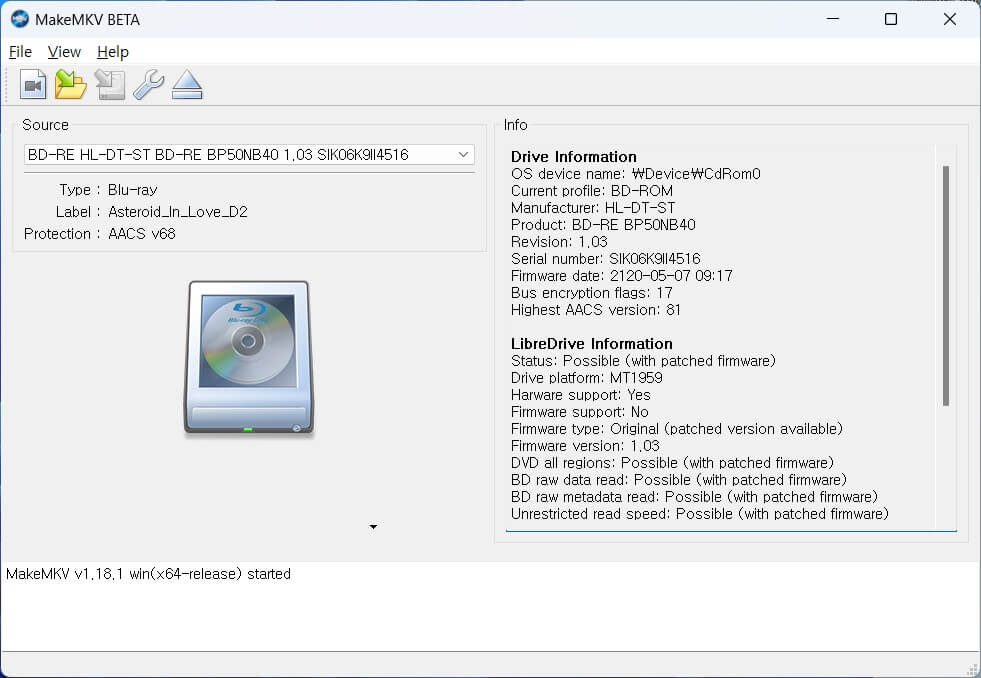
블루레이 ODD 안에 디스크가 산입된 아이콘이 표시된다면, 정상적으로 인식된 것이며 해당 블루레이 ODD 아이콘을 클릭해 리핑을 시작할 수 있습니다.
인식이 안된다면, MakeMKV를 종료하고, 다시 실행합니다. 그리고, 블루레이 ODD 또는 디스크에 얼룩이나 먼지가 있을 경우에도 인식이 안될 수 있기에 이 부분도 확인해주세요.
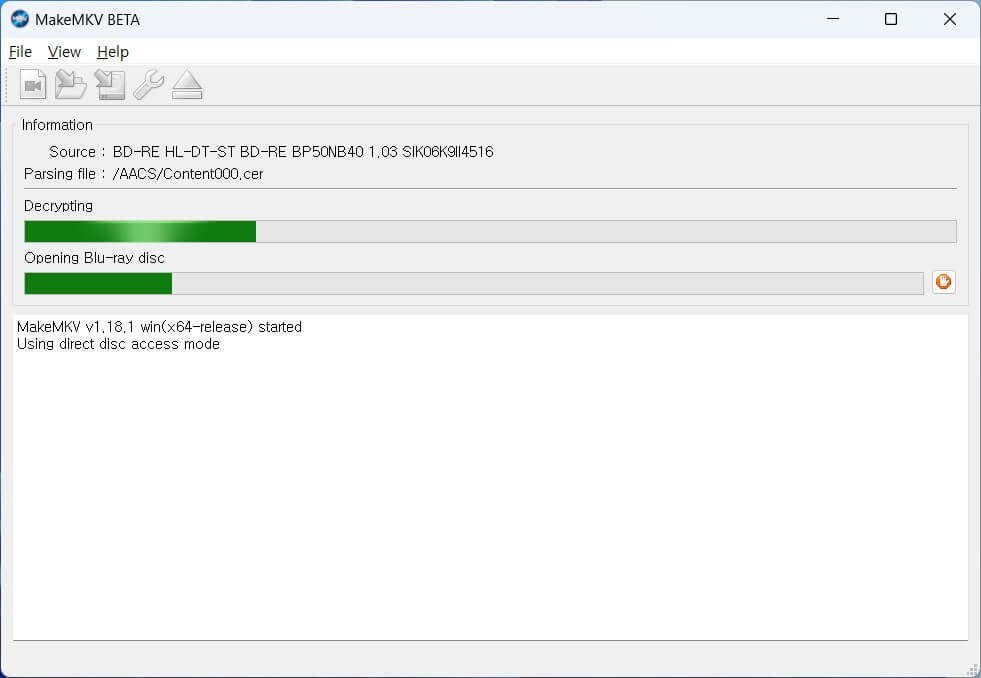
블루레이 ODD 아이콘을 클릭해 리핑을 시작하면, 먼저 프로그램이 1~2분 동안 디스크에 포함된 파일을 찾습니다.
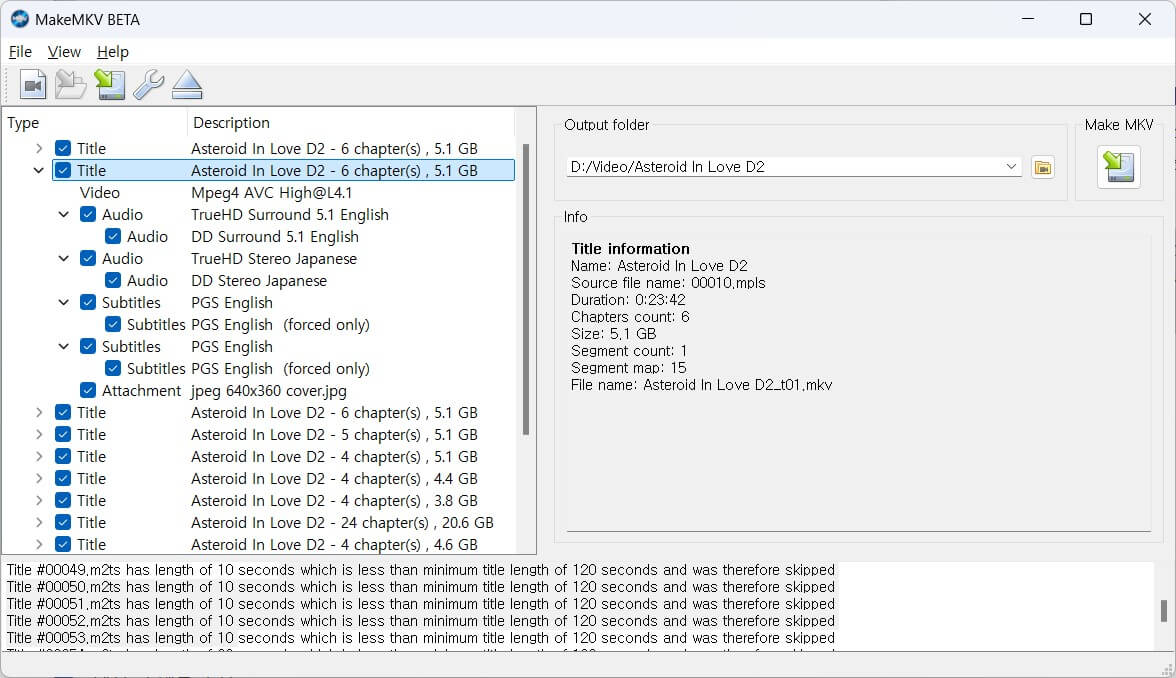
MakeMKV에서 디스크를 인식하면, 잠시 후 해당 디스크에서 감지한 영상 및 관련 파일 목록이 표시됩니다. 기본적으로 모든 항목이 리핑되도록 체크되어 있으며, 원하지 않는 항목이 있다면 클릭하여 체크를 해제하면 해당 부분은 리핑되지 않습니다.
Type 항목에서 Title은 영상 파일을 의미하며, 반드시 체크되어 있어야 영상 리핑이 가능합니다. 우측에는 각 타이틀의 이름과 용량이 함께 표시됩니다.
각 타이틀 옆의 아이콘을 클릭하면, 해당 영상에 포함된 오디오 트랙과 자막 파일을 확인할 수 있습니다. 이 중 forced only는 강제 자막으로, 일부 블루레이 디스크에서는 영상 시청 시 자막을 비활성화할 수 없는 경우도 있으니 불필요한 경우 Subtitles 항목의 체크를 해제하는 것이 좋습니다.
일반 영화 디스크는 하나의 영상 파일만 있는 경우가 대부분이지만, 애니메이션 디스크는 매 화마다 영상 파일이 개별적으로 나뉘어 있는 경우가 많습니다. 드물게는 한 화씩 개별 파일로 된 타이틀과, 전체 에피소드가 하나로 합쳐진 타이틀이 함께 있는 경우도 있으므로 용량을 참고하여 필요한 파일만 선택하도록 주의해야 합니다.
또, Output folder에 있는 폴더 아이콘을 클릭해 리핑한 영상 파일을 저장할 폴더를 변경할 수 있습니다. HDD의 경우 나중에 파일을 이동할 때 시간이 많이 걸리니, 저는 SSD에 저장하는 것을 기본적으로 추천합니다.
모든 설정을 완료했다면, Make MKV 아래에 있는 아이콘을 클릭해 리핑을 시작할 수 있습니다.
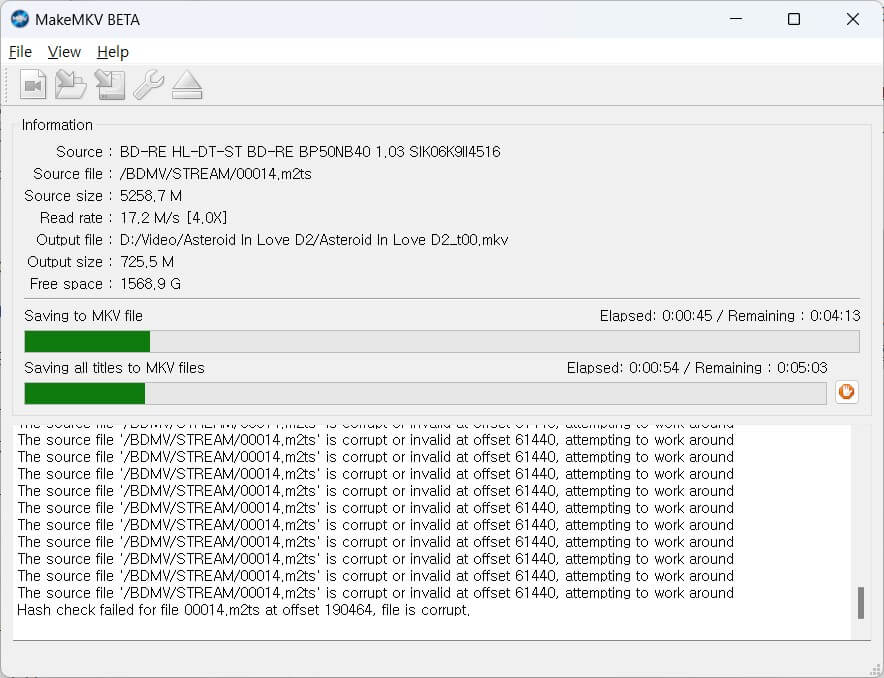
리핑이 시작되면 상단에는 개별 파일, 하단에는 전체 파일의 리핑 진행도가 표시됩니다. 파일 용량에 따라서는 1~2시간 이상도 소요되니 기다리는 동안 다른 일을 하시는 것을 추천합니다.
4. 리핑한 블루레이 영상 재생
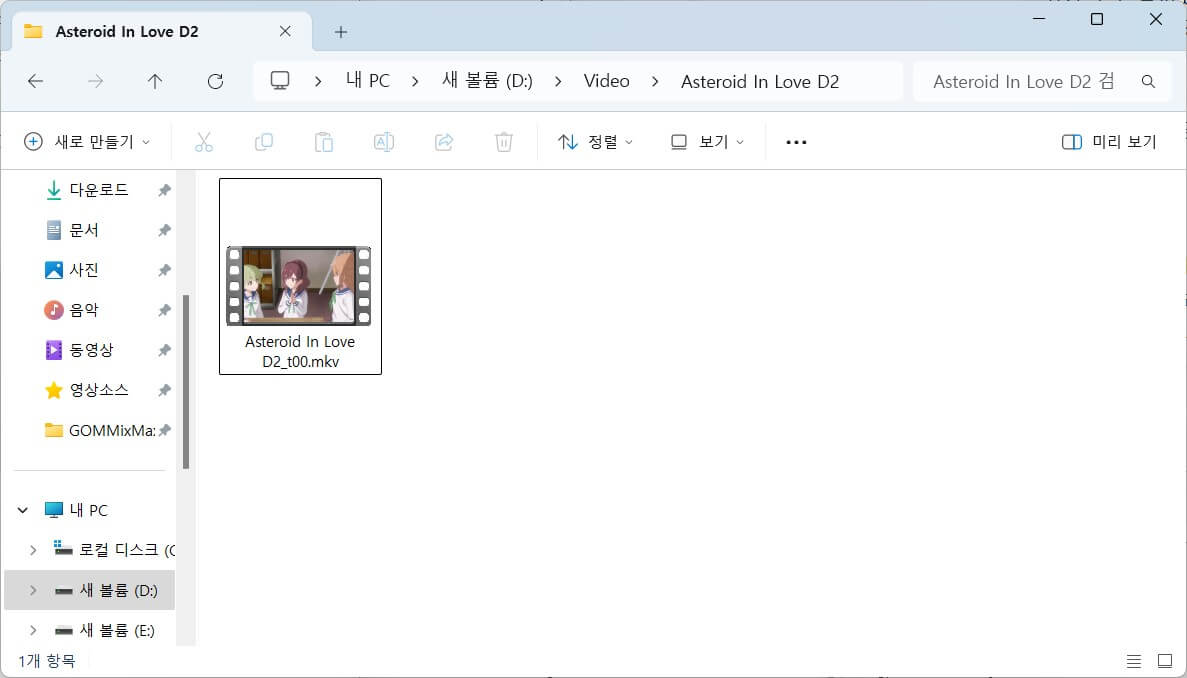
리핑이 완료되었다면, MakeMKV에서 Copy Complete 팝업이 표시됩니다.
이제 MakeMKV 프로그램을 종료하고, 리핑된 영상이 저장된 폴더를 확인하면 .mkv 확장자로 저장된 것을 확인할 수 있습니다. 이제 영상 파일을 클릭해 리핑한 블루레이 영상을 자유롭게 감상하세요.
단, 리핑한 파일을 클라우드에 올리거나(개인용으로도 안됨) 다른 사람에게 배포하는 것을 불법이니 하지마세요.
일반적으로 사적 이용을 위해 리핑을 통한 콘텐츠 복제는 허용되지만 대가를 목적으로 타인에게 리핑된 파일을 공유하거나 P2P, 웹하드 등을 통해 불특정 다수에게 배포하는 행위는 불법이다.
– 한국저작권위원회 인용
MakeMKV 무료 키 코드 입력 방법
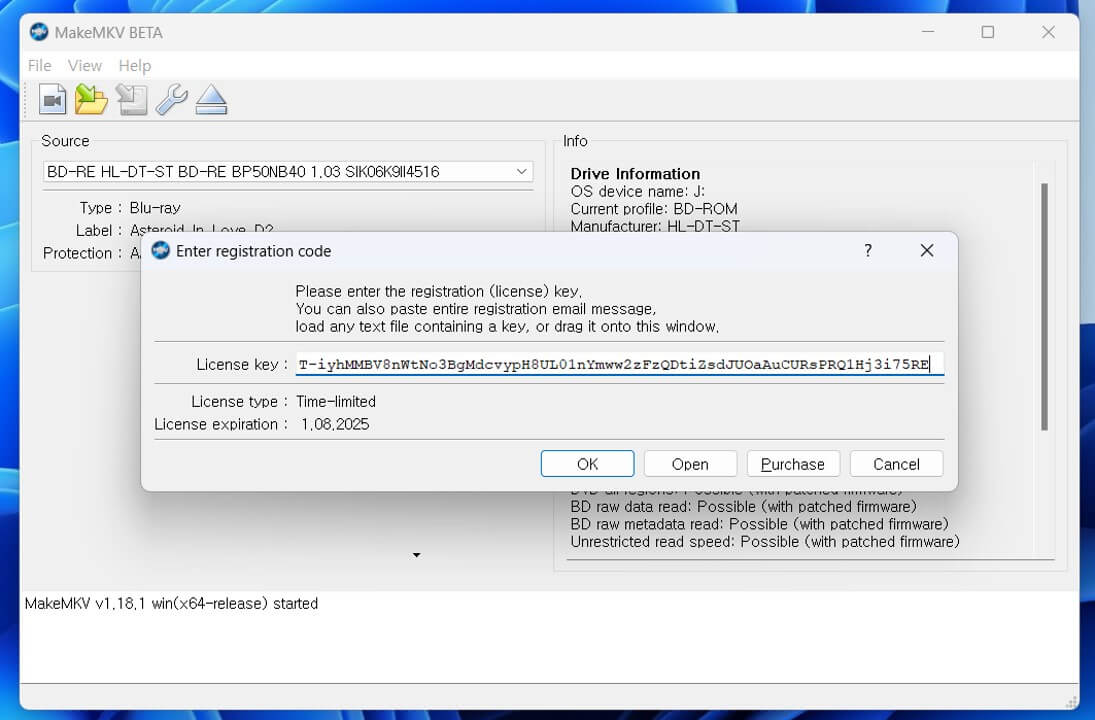
MakeMKV는 처음 다운로드하면 7일 동안은 무료로 사용할 수 있지만, 7일 후에는 무료 키 코드를 입력하거나, 공식 홈페이지에서 $60(8만 5천원)를 지불하고 구매해야 합니다.
무료 키 코드는 MakeMKV 시리얼 키 페이지에서 확인할 수 있으며, MakeMKV를 실행한 후 상단 메뉴에서 Help > Register를 클릭해 입력할 수 있습니다. 다만, 이 무료 키는 매달 1일마다 유효기간이 만료되므로, 매월 새로운 키 코드를 다시 입력해주어야 합니다.